カードリーダーの更新が表示された場合は、下記手順で対応してください。
アップデート前の注意事項
アップデート前に下記を確認いただいたうえで、実施してください。
- カードリーダーのアップデートには最大20分ほどかかり、全工程で30分ほどかかる場合があります。
営業時間外など、お時間がある際に実施してください。
(アップデート内容により、5分ほどで終わる場合もあります) - アップデートが実行されるまでは、約6時間ごとに「カードリーダーのアップデート」画面が表示されます。
- カードリーダーをアップデートいただく際に、Airペイアプリのアップデートが必要な場合があります。
Airペイアプリは最新の状態でおこなってください。
アプリのアップデート方法
カードリーダー更新手順
- カードリーダーの更新時は、下図画面が表示されます。
【アップデートする】にタッチすると更新が始まります。
※ 注意事項のとおり、全工程で30分ほどかかる場合があります。
【後で行う】にタッチした場合は、「更新画面以外からアップデートする場合」を参照してください。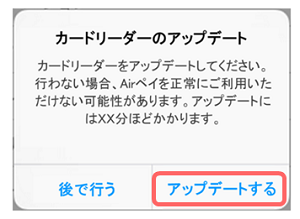
- 更新が開始され、iPad/iPhoneには「カードリーダーをアップデートしています」が表示されます。
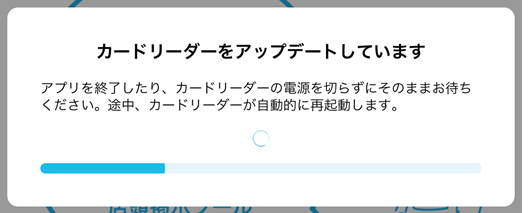
- カードリーダーのアップデートが終わりましたら、「アップデートが完了しました」と表示されます。
【OK】にタッチすると完了です。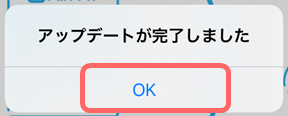
- カードリーダー状況確認画面が表示されます。
「カードリーダーのアップデート」個所が「最新」になっていることをご確認ください。
※【アップデート】になっていましたら、タッチして、再度更新をお願いいたします。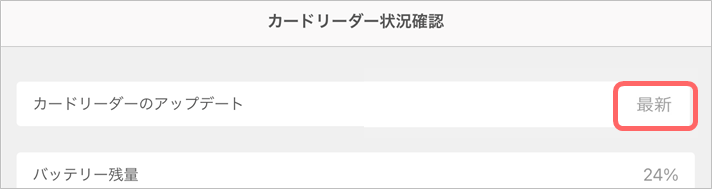
「カードリーダーアップデートエラー」が表示された場合
アップデートに失敗しました
カードリーダーとの接続確立が確認できません。カードリーダーとのBluetooth接続をはじめ再度お試しください。分からない場合は、FAQを参照して初めから再設定してください。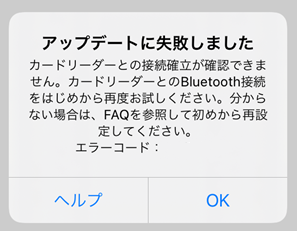
上記エラーが発生した場合は、アップデートが完了していない場合があります。
【OK】にタッチいただき、下記に記載しております「更新画面以外からアップデートする場合」を参考に、「カードリーダーのアップデート」個所が「最新」となっているかご確認ください。
【アップデート】となっている場合には、タッチして、カードリーダーのアップデートを実施してください。
更新画面以外からアップデートする場合
更新画面で「後で更新」にタッチした場合には、下記手順でカードリーダーのアップデートをおこなってください。
- Airペイホーム画面の【設定】にタッチします。

- 【カードリーダー状況確認】にタッチします。
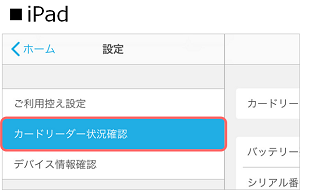
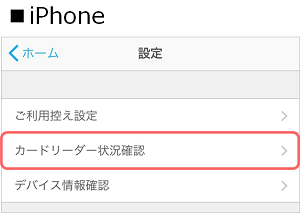
- 「カードリーダーのアップデート」にある【アップデートする】にタッチします。
- その後、アップデートが表示された場合の手順と同様、下図画面が表示されます。
【アップデートする】にタッチすると更新が開始されます。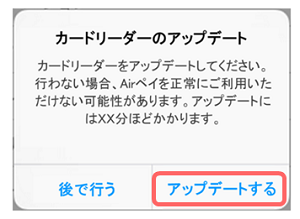
- 以降は「カードリーダー更新手順」②からと同じ手順となります。
更新手順は以上になります。
お困りごとは解決しましたか?
もしかすると他のキーワードで、お探しのページが見つかるかもしれません。